comment configurer connexion sous windows vista

alphega
La méthode de configuration du wifi dans windows ayant changé depuis le passage à windows vista, ce sujet vous sera utile pour établir une connexion à un réseau wifi simplement. Deux méthodes sont proposées. La première dans le cas ou le signal sans fil est diffusé et perçu par le matériel wifi qui équipe votre système windows vista. La deuxième dans le cas où aucun signal n’apparait et/ou si vous devez configurer votre sytème manuellement (pour configurer avant d’etre à portée du signal sans fil par exemple).
Se connecter à un réseau wifi sans fil déjà detecté
Cliquez sur le bouton windows (ancien menu démarrer) et sur « Connexion » présent dans la liste du panneau de droite:
La liste des réseaux à portée s’affiche. Selon votre environnement et vu l’engouement actuel pour le wifi, il est possible que vous detectiez plusieurs sources de réseaux wifi (comme ceux du voisin qui ne sécurise pas son réseau par exemple). Si vous avez un routeur wifi, configurez-le pour utiliser le sans fil en toute sécurité (voir plus bas: A propos de la sécurité du wifi). Si vous avez sécurisé votre réseau et/ou que vous lui avez donné un nom, vous saurez le reconnaitre, selectionnez-le dans la liste:
Renseignez le nom du réseau auquel vous souhaitez vous connecter. Ce nom est le SSID. Soit vous l’avez attribué vous-meme, soit c’est le responsable du réseau qui vous le fournira (dans une entreprise ou pour un réseau public par exemple), soit c’est le nom par défaut attribué par votre matériel (routeur wifi, point d’accès sans fil…):
Rentrez ici la clé de cryptage (équivalent à un mot de passe). Encore une fois, cette information est à demander à la personne qui a configuré le réseau en cas de réseau public ou en entreprise. S’il s’agit d’un réseau domestique, il s’agit d’une clé que vous avez configuré grace à votre matériel de diffusion du wifi.
Si la connexion a réussi, vous pouvez choisir d’enregistrer les paramètres de ce réseau (conseillé). C’est inutile lorsque vous accédez pour une seule et unique fois à un réseau public. Choisissez de lancer automatiquement cette connexion si c’est celle à laquelle vous vous connectez habituellement.
Une fois connecté, vous pouvez vérifier l’état de la connexion en cours en laissant quelques instants la souris au dessus des deux petits ordinateurs de la barre des taches.
ou… Configurer le wifi manuellement
Si votre réseau n’est pas detecté ou si vous devez paramétrer un réseau « à l’aveuglette » dans la cas de problèmes de réception, ou pour préparer à l’avance votre pc, vous pouvez également passer par la configuration manuelle du réseau dans windows vista.
Choisissez d’afficher le panneau de configuration via le bouton démarrer windows puis cliquez sur « Afficher l’état et la gestion du réseau »:
Cliquez sur « Configurer une connexion ou un réseau » pour accéder à l’assistant de création:
Puisque c’est le but, sélectionnez « Se connecter manuellement à un réseau sans fil » et cliquez sur suivant:
Nom du réseau: Il s’agit du SSID (voir explications plus haut dans la configuration simple)
Type de sécurité:
WPA — Dans le cas d’un réseau public ou d’une entreprise, cette information vous sera fournie par l’administrateur ou responsable du réseau wifi.
Type de chiffrement: AES ou TKIP, cette information est à demander au responsable du réseau sans fil.
Clé de sécurité ou mot de passe:
Rentrez ici la clé de cryptage (équivalent à un mot de passe). Encore une fois, cette information est à demander à la personne qui a configuré le réseau en cas de réseau public ou en entreprise. S’il s’agit d’un réseau domestique, il s’agit d’une clé que vous avez configuré grace à votre matériel de diffusion du wifi.
Vous pouvez choisir de lancer automatiquement la connexion pour plus de confort.
Ne cochez pas la case « Me connecter même si le réseau ne diffuse pas son nom », à moins de savoir ce que vous faites.
A propos de la sécurité du wifi
N’étant pas spécialiste de la sécurité wifi, voici toutefois quelques règles de bases pour votre routeur/point d’accès/matériel wifi et éviter que tout le monde puisse voir et accéder à votre réseau.
Le cryptage des données transmises
Tout d’abord, il s’agit de crypter votre réseau. Que la méthode soit le WEP, le WPA ou une autre méthode de crypytage plus avancée, cela empechera, dans une certaine mesure, à quelqu’un de se connecter à votre réseau sans fil ou encore de capter les données qui y transitent.
Le filtrage MAC
Activer cette fonction, si votre matériel la possède (routeur, point d’accès), nécéssitera de rentrer l’adresse MAC du matériel de toute personne voulant se joindre à votre réseau. Cette adresse, unique pour chaque matériel est constituée de chiffres et de lettres. Exemple d’une adresse MAC: A0-00-MH-45-G5-B6.
Celle-ci est renseignée directement sur votre matériel réseau (carte wifi, ethernet, portable avec carte intégrée etc…).
Pour la connaitre sous windows, il suffit de suivre le tutoriel suivant, elle apparait en face du nom Adresse Physique: Connaitre son adresse ip et ses paramètres réseau
La non diffusion du SSID
Bien sur, ce n’est pas le meilleur des paramètres de sécurité mais cela permet de rester discret au yeux de monsieur tout le monde dans votre voisinage proche et équipé de matériel sans fil. Cette option, disponible dans certains routeurs et points d’accès permet de ne pas diffuser en clair le nom de votre réseau (SSID). Une personne voulant s’y connecter devra, en plus des autres paramètres, connaitre le nom de celui-ci.
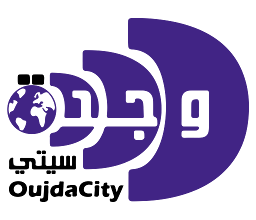

1 Comment
merci mon frére pous ces cours .